Ein Leitfaden zum digitalisieren von Noten

Vorweg möchte ich auf die rechtlichen Grundlagen hinweisen, da das kopieren von Noten selbst als Privatkopie in Österreich, Deutschland und der Schweiz nicht erlaubt ist, wobei für jedes Land wieder Unterschiede im Detail bestehen.
Beim Einscannen handelt es sich wie beim Kopieren um einen Vervielfältigungsprozess, es muss dafür die Erlaubnis des Rechteinhabers (Komponist oder Verlag) eingeholt werden. Nähere Info dazu gibt es auf Wikipedia sowie auf clarino.de
Kurzer Ausschnitt aus dem Text von clarino.de:
Etwas anderes gilt bei gemeinfreier Musik. Dazu gehören vor allem Stücke, deren Komponist bereits vor mehr als 70 Jahren verstorben ist. Diese Vorlage darf wiederum nicht innerhalb der letzten 25 Jahre als wissenschaftliche Neuausgabe oder als Erstausgabe eines nachgelassenen Werkes erschienen sein.
Allgemein ist bei gemeinfreien Werken zu beachten, dass sie nicht ungeprüft aus einer Quelle entnommen werden sollten. Diese kann selbst eine urheberrechtlich schützenswerte Leistung darstellen. Im Bereich der Musik ist insbesondere bei Musikeditionen darauf zu achten.
Noten digitalisieren, was heißt das überhaupt?
Beim Prozess des Digitalisierens wird ein physikalisches Medium mit Hilfe von Sensoren abgetastet und in eine für den Computer verständliche Sprache umgewandelt, also in Nullen und Einsen sozusagen. Im Fall von Noten oder Büchern wird das Bild von einem Scanner erfasst, um es anschließend als eine Datei abzuspeichern. Damit können Noten am Computer visualisiert und weiterverarbeitet werden.
Welche Vorteile ergeben sich aus digitalisierten Noten?
Die Notenverlage vertreiben Notenmaterial in höchster Qualität und sind für Musiker weiterhin eine wichtige Bezugsquelle, jedoch kann es mit steigender Größe der persönlichen Notensammlung mitunter sehr schwierig werden, Herr über sein Notenchaos zu werden. Auch wenn jeder seine eigene Art hat um Noten zu kategorisieren, ständig ist man auf der Suche nach dem idealen System um im richtigen Moment das Gesuchte schnell und schmerzlos zu finden.
Auch nicht vergessen sollte man, dass die (physikalische) Notensammlung nicht jederzeit und überall abrufbereit ist, das heißt genaue Planung vor allem für Lehrpersonen ist hier erforderlich: Was nehme ich heute mit, was braucht dieser Schüler, was braucht jene Schülerin…
Der Vorteil von elektronisch abgespeicherten Noten ist somit ihre Flexibilität. Man kann sie mit entsprechender (einmaliger) Vorbereitung überall für sich persönlich verfügbar machen. Sind die einzelnen Dateien sauber benannt und mit Metadaten (Metatags) versehen, so führt das Suchen mit der Eingabe eines Schlüsselwortes schnell zum gewünschten Ergebnis. Nicht vergessen sollte man übrigens auch, dass das Herumhantieren mit losen Zetteln oder das Herumschleppen von schweren Notenbänden somit der Vergangenheit angehört, alles ist schön sauber am Computer auf der Festplatte, online in der Cloud, am Tablet oder sogar am Smartphone, wo immer man es gerne hätte.
Der Scanprozess
Zum Einscannen wird ein moderner Flachbettscanner oder Multifunktionsdrucker benötigt, die gängigsten Marken sind HP, Epson, Canon, Brother…
Ausschnitt aus Wikipedia:
Der Flachbettscanner, das heute gebräuchlichste Bilderfassungsgerät, arbeitet nach dem gleichen Prinzip wie ein Kopiergerät. Die Vorlage wird auf eine Glasscheibe gelegt, sie bleibt immer am gleichen Platz, die lichtempfindlichen Sensoren werden während des Abtastens unter der Glasscheibe entlanggeführt. Diese Methode erlaubt es, neben Fotos und Bildern auch sperrige Vorlagen wie Bücher abzutasten. Um ein scharfes Bild zu erreichen, muss die Vorlage ganz flach auf der Glasplatte aufliegen. Das bereitet aber bei manchen Vorlagen Probleme. Kostengünstige Flachbettscanner können Vorlagen bis zu DIN A4 abtasten.
Flachbettscanner sind heutzutage günstig zu bekommen, Multifunktionsgeräte kosten auch nicht die Welt, jedoch ist es bei sehr günstigen Geräten oft das Verbrauchsmaterial, das den Preis über längere Nutzung rasant in die Höhe steigen lässt. Dies betrifft aber glücklicherweise nur die Druckfunktion, denn Hersteller billiger Geräte holen sich ihr Geld langsam über Jahre durch teure Tintenpatronen wieder herein. Wird hauptsächlich der Scanner benutzt, ist das für uns Notenscanner nicht relevant.
Die Beispielbilder im Folgenden beziehen sich auf einen Epson Stylus Office BX625FWD, die Einstellungen und Bezeichnungen sind bei anderen Herstellern gleich oder sehr ähnlich. Feineinstellungen zur Optimierung der Scans sind zwar grundsätzlich auch möglich, doch sind sie nicht unbedingt notwendig, deshalb gehe ich darauf nicht ein.
Am wichtigsten sind die Einstellungen, mit denen man die Noten einscannt. Das variiert je nach Modell natürlich ein bisschen, ist aber meist verständlich in den Einstellungen der Scan-Software dargestellt, die mit dem Scanner ausgeliefert wird. Das Ziel ist nämlich eine möglichst gute Qualität am Bildschirm zu erreichen, jedoch bei kleinstmöglicher Dateigröße. Wenn ich pro Seite schon 1-2 Megabyte rechnen muss, dann wird jede Weiterverwendung eines 50-seitigen Notenheftes am Computer, übers Internet oder am Tablet zur Qual.
Ein guter Wert wäre zum Beispiel etwa 50-75 Kilobyte oder sogar weniger pro Seite. Wir benötigen also einen guten Kompromiss aus Qualität und Dateigröße, dies wird hauptsächlich durch den Bildtyp, die Auflösung und die Vorlagengröße (meist A4 oder nahe A4) bestimmt.
Es stehen bei den meisten Modellen drei Bildtypen zur Verfügung:
- Farbe
- Graustufen
- Schwarzweiß
Für Noten ist Schwarzweiß die beste Wahl, da auf einem Blatt Notenpapier grundsätzlich nur diese 2 Farben benötigt werden. Ausnahmen bilden eventuell Titelseiten, Rückseiten sowie Unterrichtswerke, die viel von Farbe und Illustrationen leben.
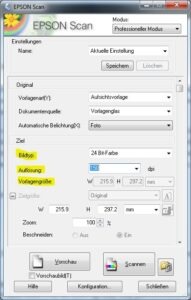
Grundeinstellungen für einen Farbscan (z. B. für Titelseiten) bei 150 dpi mit benutzerdefinierter Vorlagengröße
Nächster Faktor ist die Auflösung, die in dpi (dots per inch) angegeben wird und je nach Modell meist einen Bereich von 50-4800 dpi oder sogar noch viel mehr umfasst. Je höher der dpi-Wert, desto höher die Auflösung, desto größer die Zieldatei. Kurz gesagt: man kann zwar bei 1200 dpi sehr weit hineinzoomen bei noch immer toller Qualität aber für Notenlesezwecke wäre ein scharfes Bild bei extremen Zoomlevels nicht wirklich notwendig. Wenn das Notenbild bei 300-400% Zoomfaktor noch klar erscheint, ist das vollkommen ausreichend. Als ein guter Kompromiss bei der Auflösung ergibt sich dadurch für Schwarzweiß-Scans 300dpi. Da Graustufen- oder Farbscans grundsätzlich mehr Information beinhalten und viel größere Dateien ausgeben, gehe ich hier meist mit der Auflösung runter: Also für Graustufen 150-300dpi und für Farbscans 150dpi.
Grundsätzlich kann man mit den dpi-Einstellungen ein bisschen experimentieren und die Qualität und Dateigröße vergleichen, bis man eine Kombination gefunden hat, mit der man zufrieden ist. Die hier angeführten und empfohlenen Werte sind ein guter Startpunkt und haben sich nach langem Herumexperimentieren als guter Kompromiss etabliert.
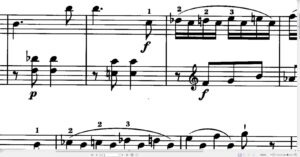
Ausschnitt aus der gescannten PDF bei 400% Zoomfaktor, diese eine Seite ist gerade mal 44 KB klein und reingezoomt noch immer sehr klar (Schwarzweiß, 300 dpi, A4)
Die Vorlagengröße beeinflusst ebenso die Dateigröße: Notenausgaben kommen in unterschiedlichen Größen daher, fast alle etwas größer als das A4-Format, selten auch etwas kleiner, womit sich Bytes sparen lassen. Dann empfiehlt es sich nicht einfach die gesamte Glasfläche zu scannen, sondern in der Scanner-Sofware ein Vorschaubild einzuscannen, anschließend einen Rahmen um das Bild zu ziehen, um wirklich nur den Bereich des Mediums zu erfassen. Ansonsten hat man nicht nur eine etwas größere Datei sondern auch hässliche, schwarze Ränder. Dass die Zielgröße nicht immer genau A4 entspricht, ist für Anzeigesoftware kein Problem, lediglich beim Ausdrucken sollte man aufpassen, dass alles auf eine A4 Seite kommt.
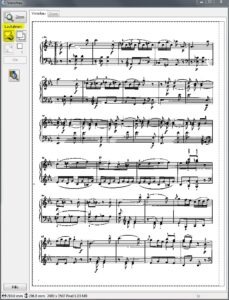
Vorschaubild für einen Schwarzweißscan, hier erfasst der Scanner nur den Bereich innerhalb des Rahmens (A4)
Zusammenfassend nochmal die Einstellungen, die man in den meisten Fällen verwenden sollte:
- Schwarzweiß
- 300 dpi
- ~ A4
In welchem Format sollte man die Notendateien abspeichern?
Das universelle PDF-Format hat sich am meisten bewährt, da es problemlos von allen Plattformen so angezeigt wird, wie es eingescannt wurde. Scannen in eine Bilddatei ist zwar auch möglich, jedoch ist das Herumjonglieren damit etwas umständlicher, da man für jede Seite eine einzelne Datei hat.
Jede Scanner-Software kann einen Scan direkt ins PDF-Format umwandeln, aber man sollte unbedingt ein Notenheft in eine einzige PDF zusammenfassen und nicht pro Seite eine Datei erstellen. Nach dem Scannen einer Seite erscheint ein Dialogfeld, wo man einen weiteren Scan hinzufügen kann, bevor man abspeichert.
Aufbereitung der Notendateien
Die Zeit, die man in die sofortige Aufbereitung der fertig gescannten Notendateien investiert, macht sich später bezahlt. Gemeint ist hiermit, dass man der Datei einen eindeutigen Namen vergibt, der zumindest den Titel des Werks sowie den Komponisten oder Herausgeber beinhaltet. Weitere Details wie Verlag, Erscheinungsjahr u.a. sind optional, helfen aber ebenso bei einer riesigen Sammlung an digitalen Noten. Man könnte Dateien beispielsweise so benennen:
- Beethoven – Complete Piano Sonatas Peters (1920) Volume 1 (Nos.1-15).pdf
- Terzibaschitsch – Meine allerersten vierhändigen Tastenträume Band 1.pdf
- Debussy – Suite Bergamasque Peters.pdf
Wer jetzt nicht nur den ganzen Notenband, sondern auch einzelne Werke innerhalb eines Bandes schnell finden will, muss zwangsläufig mehr Zeit in das Erstellen von Lesezeichen (Bookmarks) sowie das Hinzufügen von Metadaten wie Titel, Genre, Autor/Komponist und Schlüsselwörtern investieren. Dies kostet zugegebenermaßen etwas mehr Zeit und ist mit normalen PDF-Programmen wie beispielsweise Foxit Reader, Nitro PDF Reader, Acrobat Reader u. a. meist nicht möglich, da die Funktionen dieser Gratisprogramme über ein bloßes Anzeigen von PDFs oft nicht hinausgehen.
Besitzer eines günstigen PDF-Editors (z. B. Foxit PhantomPDF Standard, Nuance Power PDF Standard, PDF XChange Editor Plus kosten alle unter 100 Euro) können wie im nachstehenden Bild jede Beethoven-Klaviersonate als Lesezeichen hinzufügen. Da Betriebssysteme oder Apps Lesezeichen innerhalb einer PDF auch durchsuchen, auslesen und importieren können, führt die Eingabe von „Pathetique“ sofort zum Ziel.
Ebenso verhält es sich mit Clair de Lune, welches Teil der Suite Bergamasque ist und nur auffindbar ist, wenn es vorher als Lesezeichen hinzugefügt wurde.
Wer kein Geld für einen PDF-Editor ausgeben will, aber trotzdem grundlegende Bearbeitungen durchführen möchte, dem lege ich das Gratisprogramm PDF XChange Editor wärmstens ans Herz, welches auch das Hinzufügen von Lesezeichen sowie das Bearbeiten von Metadaten ohne Einschränkung erlaubt. Selbst wenn die Benutzeroberfläche etwas altbacken wirkt, dieser schlanke PDF-Editor ist dem Adobe Acrobat Reader bei weitem überlegen und bietet zum Nulltarif viele Funktionen, die für gewöhnlich nur in den kostenpflichtigen Programmen zu finden sind.
Ich möchte noch einmal betonen, wie viel einfacher der Umgang mit der digitalen Bibliothek wird, wenn man die Notendateien aussagekräftig und unbedenklich verschwenderisch mit Metadaten versieht. Das Sortieren aller Notendateien in Dateiordner bedarf dadurch etwas weniger Aufmerksamkeit, da man sich nicht mehr merken muss, in welchem Unterordner von welchem Ordner was gespeichert wurde.
Kleines Detail am Rande, auf das ich nicht näher eingehen kann: Der Dateityp .pdf muss vom Betriebssystem indiziert sein, um auch Text innerhalb eines beliebigen PDF-Dokuments finden zu können. Falls dies nicht funktioniert, sollte man die Indizierungsoptionen überprüfen bzw. auch sicherstellen, dass ein Indizierungsfilter installiert ist. Bei 64-bit Windows 7 oder 8 scheint dieser für PDFs oft zu fehlen. In diesem Fall sollte man Google um Rat fragen, näheres dazu gibts beispielsweise auch hier.
Das Tablet zum Anzeigen der eingescannten Noten
Am besten eignet sich ein Tablet mit einer möglichst großen Bilddiagonale oder ein 2in1 Notebook, das die Vorzüge eines Laptops mit denen eines Tablets vereint. Ein Tablet lässt sich problemlos auf einen Notenständer platzieren und die angezeigten Noten können mit einer Wischbewegung schnell umgeblättert werden.
Qualitativ sind gute Notenausgaben grundsätzlich schwer zu ersetzen, aber sie sind häufig eines: schwer. Beziehungsweise nicht selten auch unhandlich, das Digitalisieren schafft hier Abhilfe und so wird man langsam aber sicher Herr über sein Notenchaos und hat nie wieder die falschen Noten mit, vorausgesetzt man hat immer sein Tablet dabei.
Für Besitzer eines iPads empfehle ich übrigens eine einzige App: forScore, das in Vancouver seit 2010 erfolgreich entwickelt wird (eine Stadt im US-Bundesstaat Washington, nicht die kanadische Stadt in British Columbia) Es kostet zur Zeit € 9,99 im Apple App Store und wird regelmäßig mit Updates versorgt. Der Support ist sehr schnell und entgegenkommend und implementiert regelmäßig neue Funktionen, oft auch aufgrund von Anfragen/Anregungen der Benutzer. Als Musiker und Pädagoge ist diese App fast täglich bei mir im Einsatz.
Mit Android-Tablets habe ich leider weniger Erfahrung, aber nach Durchforsten verschiedener Foren bin ich zur Erkenntnis gekommen, dass in der Android-Welt MobileSheets den Ton in der Notenlese-App-Kategorie angibt. Zufriedene Benutzer, schneller Support und eine (stark eingeschränkte) Gratis-Version zeichnen diese App aus. Die volle Pro-Version kostet etwa € 14,- im Google Play Store.
Weitere Gedanken zur allgemeinen Entwicklung der Notendigitalisierung
Nach und nach nehmen sich auch die Notenverlage der digitalen Entwicklung an, indem sie Apps und digitale Notendownloads anbieten. Anders als bei Musikstreaming (welches die CD ersetzte) oder e-Books (welche ein praktische Alternative zu herkömmlichen Büchern darstellen) ist hier die Entwicklung und Verbreitung noch nicht so weit fortgeschritten. Wie immer braut jeder Hersteller sein eigenes Süppchen und bietet eigene Apps mit proprietären Formaten an. Ungeachtet des hohen Qualitätsstandards (z.B. Henle App) wäre für den Endverbraucher eine All-in-one-place-Lösung am attraktivsten.
Außerdem berechtigt der Kauf einer gedruckten Notenausgabe nicht unbedingt zur dazugehörigen digitalen Version, man stelle sich das ganze Szenario von Seiten zehn verschiedener Verlage vor und das Chaos ist schlimmer denn je zuvor: Diese Noten kommen von Verlag A digital, jene von Verlag B als Druckausgabe, wieder ein paar lose Notenblätter sind selbst eingescannt im PDF-Format aufs Tablet geladen etc…
Fazit: Selbst die Kontrolle über seine Noten zu übernehmen ist zwar zeitaufwändig aber zumindest hat man dann seine Notensammlung an einem Ort vereint halbwegs im Griff und kann sie ohne Einschränkung mal am Computer, mal am Tablet, mal am Laptop anzeigen und nutzen.
Abschließend möchte ich noch auf das International Music Score Library Project verweisen, auch bekannt als IMSLP. Es ist ein Projekt zur Schaffung einer virtuellen Online-Bibliothek für gemeinfreie Musiknoten (Public Domain). Information über dieses Projekt, welches seit 2006 besteht, findet sich auf Wikipedia.
Weiters gibt es auf IMSLP auch Anleitungen zum Scannen und Konvertieren, um Notenausgaben in sehr hoher Qualität zu erstellen. Dieser Prozess ist unvergleichbar zeitaufwändiger, als der hier dargestellte Vorgang, ergibt allerdings digitale Noten von hervorragender Qualität, bei kleinen Dateigrößen.
Das IMSLP enthält hauptsächlich Scans alter Notenausgaben, die nicht mehr dem Copyright unterliegen, es besteht also auch die große Chance für gesuchte Noten das Scannen einzusparen, da dort praktisch die gesamte klassische Musik älterer Notenausgaben schon sehr gut eingescannt vorliegt.
Viel Spaß beim Digitalisieren!




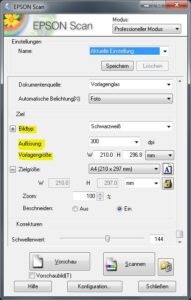
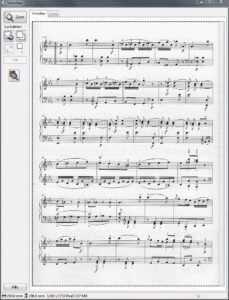
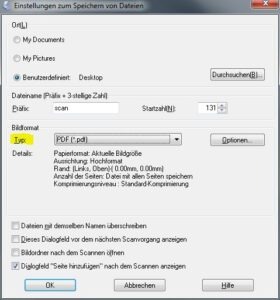
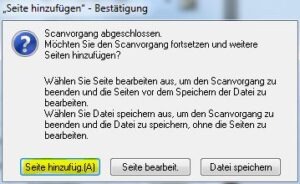
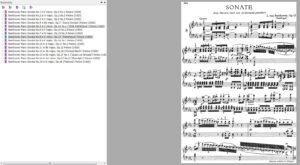


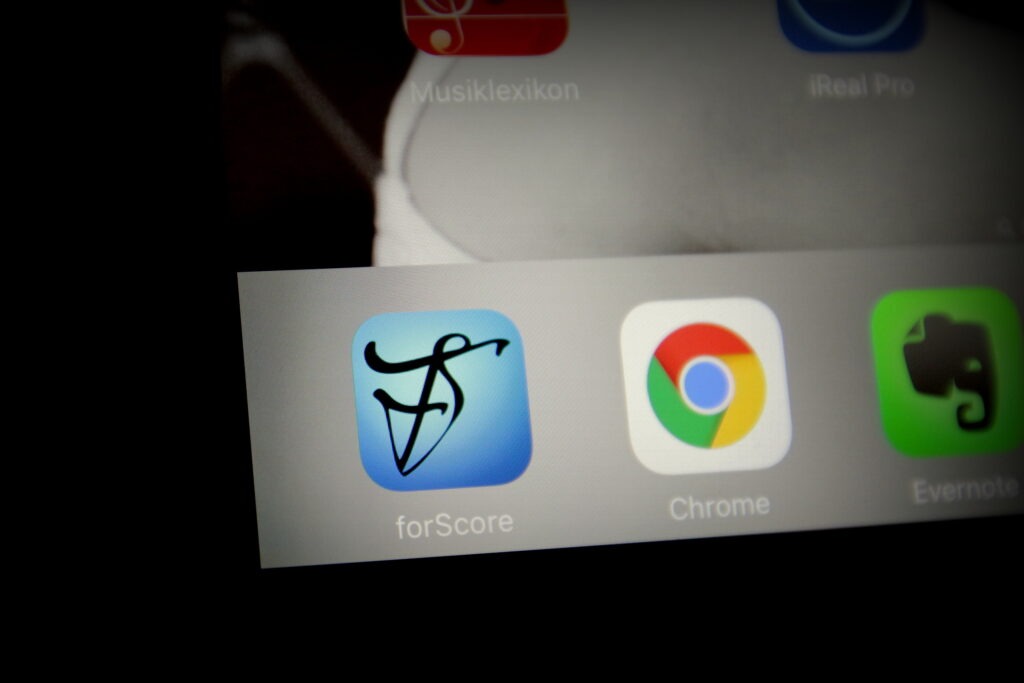
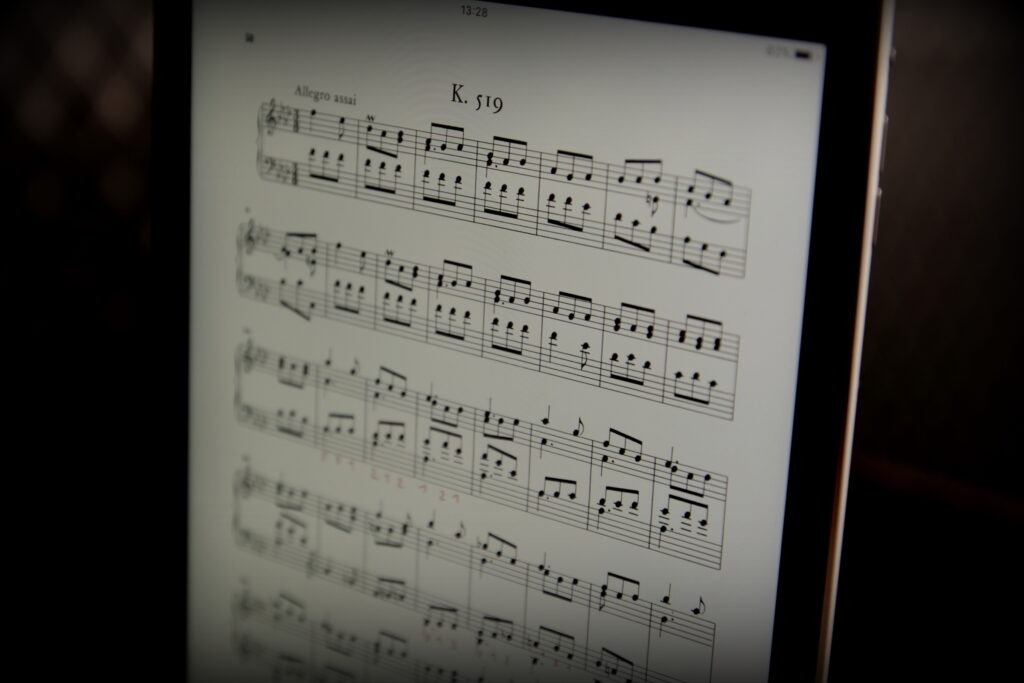
Guten Tag
Ich habe Fragen zur digitalisierung der Musiknoten:
1. Gibt es ein Programm für Windows 7 /10 womit man Noten anzeigen lassen kann? Ich brauche ein Programm, das wie ein Notenbuch ist, womit man auch per Fusspedal blättern kann wärend eines Konzertes.
2. Kann man auch ein iPad verwenden um Musiknoten anzeigen zu lassen?
Vielen Dank für die bearbeitung meiner Fragen
Freundliche Grüsse
Adriano Pati
Guten Tag,
1. für Windows 10 (und Android) gibt es das Program MobileSheets. Allerdings habe ich persönlich keine Erfahrung damit, da ich diese Plattformen zum Noten anzeigen nicht verwende. Auf einem Android-Tablet eines Kollegen hatte ich einmal kurz ausprobiert, aber es reagierte sehr träge (vielleicht war das Tablet zu alt oder die Datei zu groß…)
2. Ein iPad eignet sich hervorragend dafür mit der App forScore. forScore war eine der ersten Apps, die zum Organisieren und Anzeigen von Noten im PDF-Format entwickelt wurde und ist nach wie vor tonangebend auf diesem Gebiet. Ich verwende iPad/forScore schon seit ca. 6 Jahren, viel auch im Konzert, manchmal auch mit Fußpedal. Die Verlässlichkeit und Reaktion beim Umblättern mit einem iPad ist nicht zu unterschätzen, wobei die richtige Wahl des Fußpedals auch eine Rolle spielt. Das AirTurn PEDpro hat zum Beispiel einen zu kurzen Druckweg und ist demnach schwer zu dosieren. Manchmal greift es und blättert, manchmal nicht. Am besten funktioniert es noch mit Schuhen und der Ferse. Andere Pedale habe ich noch nicht ausprobiert.
Hoffe ich konnte Ihre Fragen beantworten.
Musikalische Grüße,
Stefan Lechner